Todella nopea tapa muodostaa etäyhteys LinuxiinPC ilman vaivaa on Teamviewer. Se on suosittu työkalu IT-ammattilaisten keskuudessa. Ohjelmiston suhteen on vaikea voittaa. Varsinkin, koska työkalu ei vain tarjoa nopeaa ja helppoa tapaa käyttää etäkäyttöä tietokoneisiin, vaan tekee siitä myös erittäin helpon keskustella toisessa päässä olevan henkilön kanssa, jakaa tiedostoja edestakaisin ja jopa tallentaa PC-yhteyksiä myöhempää käyttöä varten. Näin voit käyttää TeamVieweria Linuxissa.
SPOILER-HÄLYTYS: Vieritä alas ja katso video-opas tämän artikkelin lopussa.
Teamviewerin asentaminen Linuxiin
Kun kyse on Teamviewerin asentamisesta Linuxiin,mikään jakauma ei ole sama. Yrityksellä on kaiken kaikkiaan hieno tuki Linux-käyttäjille, mutta jotkut levitykset saavat enemmän rakkautta kuin toiset. Näin saat työkalun toimimaan Linux-tietokoneellasi.
Ubuntu ja Debian
Valitettavasti ei ole PPA: ta tai Debian-säilytystilaajoissa on TeamViewer-työkalu. Tämä johtuu siitä, että TeamViewer on omistusohjelma, ja ohjelmiston levittäminen on laitonta. Lisäksi se ei ole avoimen lähdekoodin, joten käyttöjärjestelmän ylläpitäjät eivät halua tehdä sitä muutenkaan. Onneksi käyttäjät voivat asentaa ohjelmiston Debian-pakettitiedoston avulla.

Aloita asennus siirtymällä viralliselle verkkosivustolle ja valitsemalla “Ubuntu, Debian” -kohdassa oleva latauspainike. Kun lataus on valmis, avaa pääteikkuna ja käytä CD -komento navigoidaksesi Bash-kuoreen tietokoneesi Lataukset-kansioon.
cd ~/Downloads
Kun olet siellä, käytä dpkg työkalu ohjelmiston asentamiseen.
Huomaa: Jos käytät Debiania, varmista, että käyttäjän on pääsy siihen sudo. Jos ei, tee niin. Vaihtoehtoisesti suorita tämä prosessi käyttämällä root (su) -komentoa sudo-komennon sijasta.
sudo dpkg -i teamviewer*.deb
Tämän ohjelmiston asentuessa saattaa ilmetä joitain ongelmia. Joukkueetutkija voi sanoa, että jotkut riippuvuudet eivät ole tyydyttäviä. Nopea tapa korjata tämä on käyttää:
Ubuntu ja nykyinen Debian
sudo apt install -f
Vanha Debian
sudo apt-get install -f
Arch Linux
Arch Linux ei ilmeisistä juridisista syistäjakaa Teamviewer. Tämän seurauksena käyttäjien on asennettava ohjelmisto AUR: n kautta. Voit tehdä tämän avaamalla ensin päätelaitteen ja asentamalla tarvittavat riippuvuudet, joita Teamviewer rakentaa.
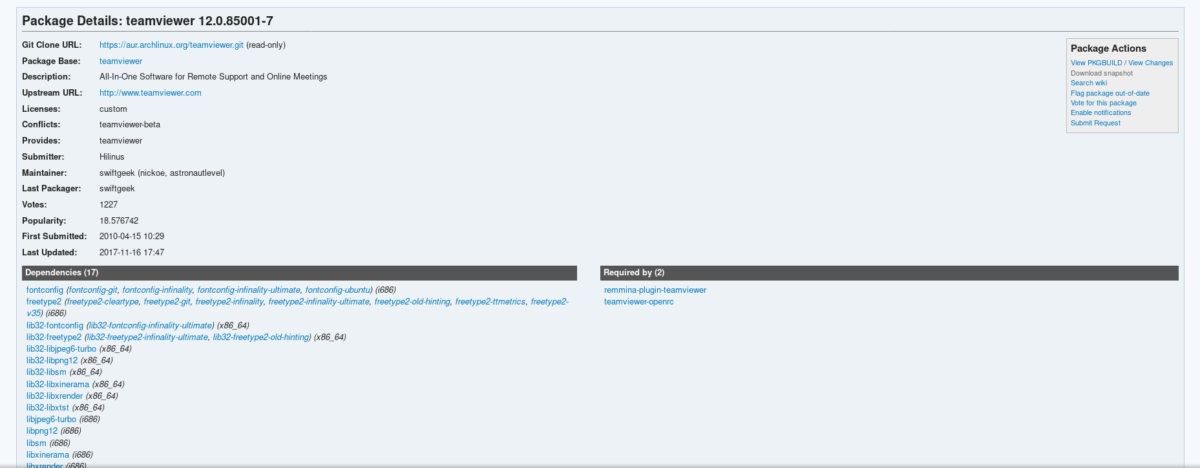
Huomaa: Moni-lib-arkisto on oltava käytössä /etc/pacman.conf tiedostoa, tai Teamviewer ei rakennu oikein.
sudo pacman -S lib32-libpng12 lib32-dbus lib32-libxinerama lib32-libjpeg6-turbo lib32-libxtst
Kun riippuvuudet on asennettu, on aikaaloita rakennusprosessi. Aloita siirtymällä Teamviewer AUR -sivulle ja napsauttamalla “Lataa tilannekuva”. Kun lataus on valmis, siirry CD-komennolla Lataukset-kansioon.
cd ~/Downloads
Pura AUR-ryhmän katseluohjelman tilannevedos latausten sisäpuolella.
tar -xvzf teamviewer.tar.gz
Kirjoita poimitun tilannekuva-arkiston kansio CD-komennolla.
cd teamviewer
Lopuksi rakenna Arch-paketti makepkg-komennolla.
makepkg
Kun makepkg valmis, asenna paketti pacman-pakettien hallintaohjelmalla.
sudo pacman -U teamviewer-*.pkg.tar.xz
Muista ottaa joukkuekatselupalvelu käyttöön järjestelmän kautta ennen ohjelmiston käyttöä:
sudo systemctl enable teamviewerd sudo systemctl start teamviewerd
Fedora ja OpenSUSE
Fedoran ja OpenSUSE: n käyttäjät ovat onnekkaita, kuten molemmatTeamviewer tukee näitä käyttöjärjestelmiä virallisesti (ladattavan binaarin kautta). Asenna ohjelmisto järjestelmään siirtymällä viralliselle sivulle ja napsauttamalla vihreää latauspainiketta kohdassa ”RedHat, CentOS, Fedora, SUSE”.
Fedoran ohjeet
Käytä ensin CD -komennolla päästäksesi Downloads-kansioon.
cd ~/Downloads
Seuraavaksi käytä DNF paketti-työkalu ohjelmiston asentamiseen.
sudo dnf install teamviewer_*.i686.rpm
OpenSUSE-ohjeet
Käyttää CD siirtyäksesi tietokoneesi Lataukset-kansioon.
cd ~/Downloads
Käytä sitten zypper paketti-työkalu ohjelmiston asentamiseen tietokoneellesi.
sudo zypper install teamviewer_*.i686.rpm
Yleiset Linux-ohjeet
Vaikka Teamviewer ei ole tehnytasennuskelpoinen binaari jokaiselle koskaan tehdylle Linux-jakelulle, he ovat edelleen löytäneet tavan antaa kaikkien käyttää tuotetta. Jos et käytä yleistä Linux-jakelua, sinun tarvitsee vain ladata lähdetiedosto. Kokoonpanoa ei tarvita. Sen sijaan lataa vain tar.gz-arkistotiedosto, purkaa se ja suorita binaari sen sisällä!
Ladataksesi siirry viralliselle sivulle ja etsi ”Muut järjestelmät (ei virallisesti tuetut)”.
Pura se etkä ole varma, miksi se ei toimi? Avaa pääte ja suorita:
tv-setup checklibs
Teamviewerin käyttö Linuxissa
Yhdistäminen Teamviewerin kautta on erittäin helppoa, jopa Linuxissa. Aloita avaamalla sovellus tietokoneellasi. Pyydä sitten kumppanitunnusta ja salasanaa henkilöltä, johon aiot muodostaa yhteyden.
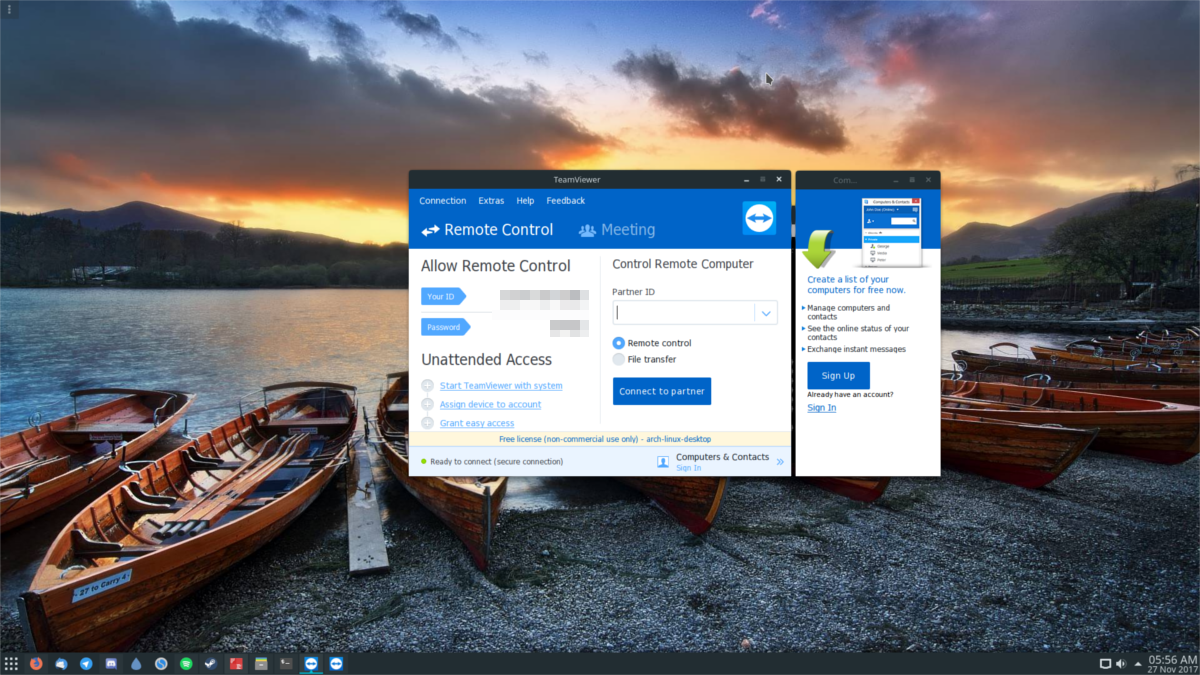
Kun olet saanut ne, kirjoita kumppanin tunnus kohtaantekstilaatikko. Näin avautuu ikkuna, jossa kysytään ”salasanaa”. Kirjoita sinulle annettu salasana. Tästä lähtien kirjaudut sisään etätietokoneeseen ja sinulla on täysi hallinta.
Tästä eteenpäin kaikki on hyvin eteenpäin. Navigoi etätietokoneessa hiirellä. Napsauta lisäksi “ääni / video” keskustellaksesi toisessa päässä olevan henkilön kanssa. Jos haluat saada jonkun muun yhteyden sinuun, jaa heille kumppanitunnus ja salasana.
Teamviewer-asiakas- / isäntätyökalut ovat ladattavissa muilta alustoilta, lukuun ottamatta Linuxia. Pääasiassa: Android, Windows, Mac, iOS ja muut.













Kommentit